easy my webのブログの文章中に画像を貼る方法の解説、続きです。
タグを使って実際に本編を投稿する方法を解説します。
『
画像を貼る方法7』でいくつかタグを紹介しましたが、
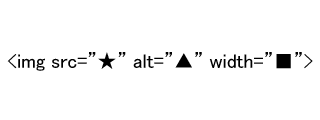
この、画像の幅を指定するタグを使用して解説します。
そういえば…今ごろですが…
タグはすべて、半角英数字で入力します。
点1つ違っても画像が表示できなくなるので、注意してください。
img src="★" alt="▲" width="■"
必要でしたらこれを↑コピーして、< >←このカッコで閉じて使用してください。
easy my webの管理画面【記事を投稿する】の【本文】欄にタグを入力すると、【本文】欄の中では入力したままの暗号のような状態ですが、公開されたブログ画面ではタグで指示された通りの画面になります。
そのため、タグをそのままブログ上に表示出来ません。
表示させる方法はある様ですが私は知りません。
そこで、タグを解説する部分は画像にしています。
上の↑少し大きめの文字で書かれたタグの上にマウスを置くと、画像1と数秒間表示されると思います。
これから、タグを使って実際に本編を投稿する方法を解説するのですが、その様な理由から画像で解説になります。
見にくいところもあると思いますが、雰囲気が伝われば分かってもらえるかなと思います。
では前に投稿してあるブログ『
PC講座のためのサンプルブログ』を作成する過程を例に解説します。
◇下書きをします。
下書きをせずに管理画面で直接入力してもかまいません。
ただ長時間管理画面を開いていると、いつの間にかログアウトしてしまう事があるので、下書きをした方が無難です。
いつの間にかログアウトしてしまうと、それまで書いたものがすべて消えてしまう事がありますからね。
下書きにはWindowsに付属のメモ帳を使います。
【スタート】→【すべてのプログラム】→【アクセサリ】→【メモ帳】で、メモ帳を立ち上げます。
文章のみの下書きでしたら、ワードなどのワープロソフトでも大丈夫ですが、タグを下書きする場合はメモ帳などのテキストエディタと呼ばれるものを使用してください。
もしワープロソフトで下書きをしたい場合は、タグのみをテキストエディタで準備して、それをコピーし、ワープロソフトへ貼り付けると良いでしょう。
それでは、下書きをします。
メモ帳に文章を入力し、画像を入れたい所へタグを入れていきます。
実際入力したものは、こんな感じになります。↓
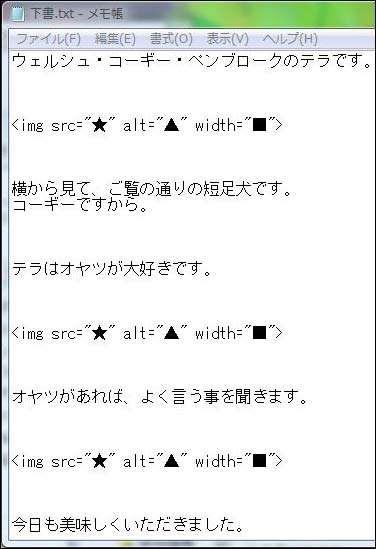
◇準備した画像をすべて未投稿にします。
→画像を貼る方法3◇未投稿にした画像のアドレスを取得します。
→画像を貼る方法4画像の【プロパティ】画面で画像のアドレスをコピーして、先ほどのメモ帳に下書きしたタグの★の場所に貼り付けていきます。
◇下書きを完成させます。
下書きしたタグの▲に画像1などの文字を入れ、■に320などの表示させたい画像幅の大きさをそれぞれに入力していきます。
画像幅は
1枚目が横位置なので320
2枚目と3枚目が縦位置なので240
と入力しています。
出来上がった下書きの全体はこんな感じです。↓
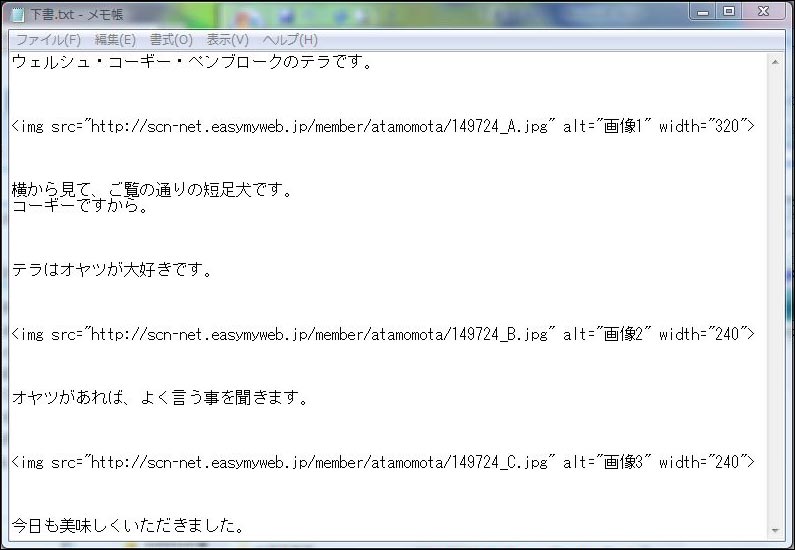 この画像はクリックすると大きな画像を表示します。
この画像はクリックすると大きな画像を表示します。◇画像とは別に改めて本編を投稿します。
→画像を貼る方法5本編投稿の際【レイアウト】は【文章のみを投稿】を選び、【本文】欄に、出来上がった下書きをすべてコピーして貼り付けます。
こんな感じです。↓
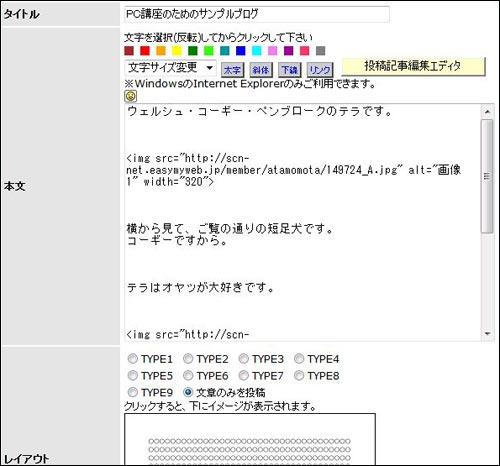
一番下の【更新する】をクリックして【プレビュー】画面で確認してください。
必要なら【修正】をクリックして、修正をします。
問題無ければ【投稿】をクリックして、公開します。
以上で、easy my webのブログの文章中に画像を貼る方法の解説終了です。
カテゴリー『PC講座』にこれまでの解説の過去記事がまとまっていますので、もう一度ご覧になりたい方はご利用ください。
『画像を貼る方法』の各記事へのリンクです。↓
画像を貼る方法1画像を貼る方法2画像を貼る方法3画像を貼る方法4画像を貼る方法5画像を貼る方法6画像を貼る方法7画像を貼る方法8画像を貼る方法 あとがき